困ったときには -WEP-
 [Wi-Fiルーターへの接続に失敗しました]と表示された
[Wi-Fiルーターへの接続に失敗しました]と表示された
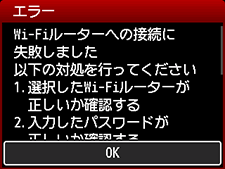

-
チェック1 入力したWi-Fiルーターのパスワードと、選んだWEPキー番号が正しいことを確認してください。
-
チェック2 エラーを解除して、プリンターの設定を再度行ってください。
OKボタンを押します。
使用するWEPキー番号を変更する場合は、Wi-Fiルーターの設定を変更して、再度Wi-Fiの設定を行ってください。
Wi-FiルーターのWEPキー番号を変更する方法については、Wi-Fiルーターに付属のマニュアルを参照するか、メーカーにお問い合わせください。
-
チェック3 Wi-Fiルーターの設定を確認してください。
Wi-FiルーターのDHCP機能が有効になっていない場合は、DHCP機能を有効にして再度Wi-Fiの設定を行ってください。
-
チェック4 Wi-FiルーターのWEPキーを確認してください。
WEPキーを自動生成するようなWi-Fiルーターを使用している場合は、Wi-Fiルーターで自動生成されたWEPキー(16進数)を確認して、プリンターに入力してください。
Wi-Fiルーターの設定を確認または変更する方法については、Wi-Fiルーターに付属のマニュアルを参照するか、メーカーにお問い合わせください。
-
チェック5 MACアドレスフィルタリングの設定を確認してください。
Wi-Fiルーターで、MACアドレスフィルタリングが設定されている場合は、プリンターのMACアドレスを許可する設定に変更してください。
プリンターのMACアドレスを確認するには、以下の手順を行ってください。
- ホームボタンを押します。
- [LAN設定]を選び、OKボタンを押します。
- [Wi-Fi]を選び、OKボタンを押します。
- [Wi-FiのMACアドレス]を確認します。
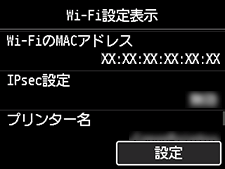
Wi-Fiルーターで、MACアドレスフィルタリングが設定されていない場合は、再度Wi-Fiの設定を行ってください。
Wi-Fiルーターの設定を確認する方法については、Wi-Fiルーターに付属のマニュアルを参照するか、メーカーにお問い合わせください。


